注册表说明
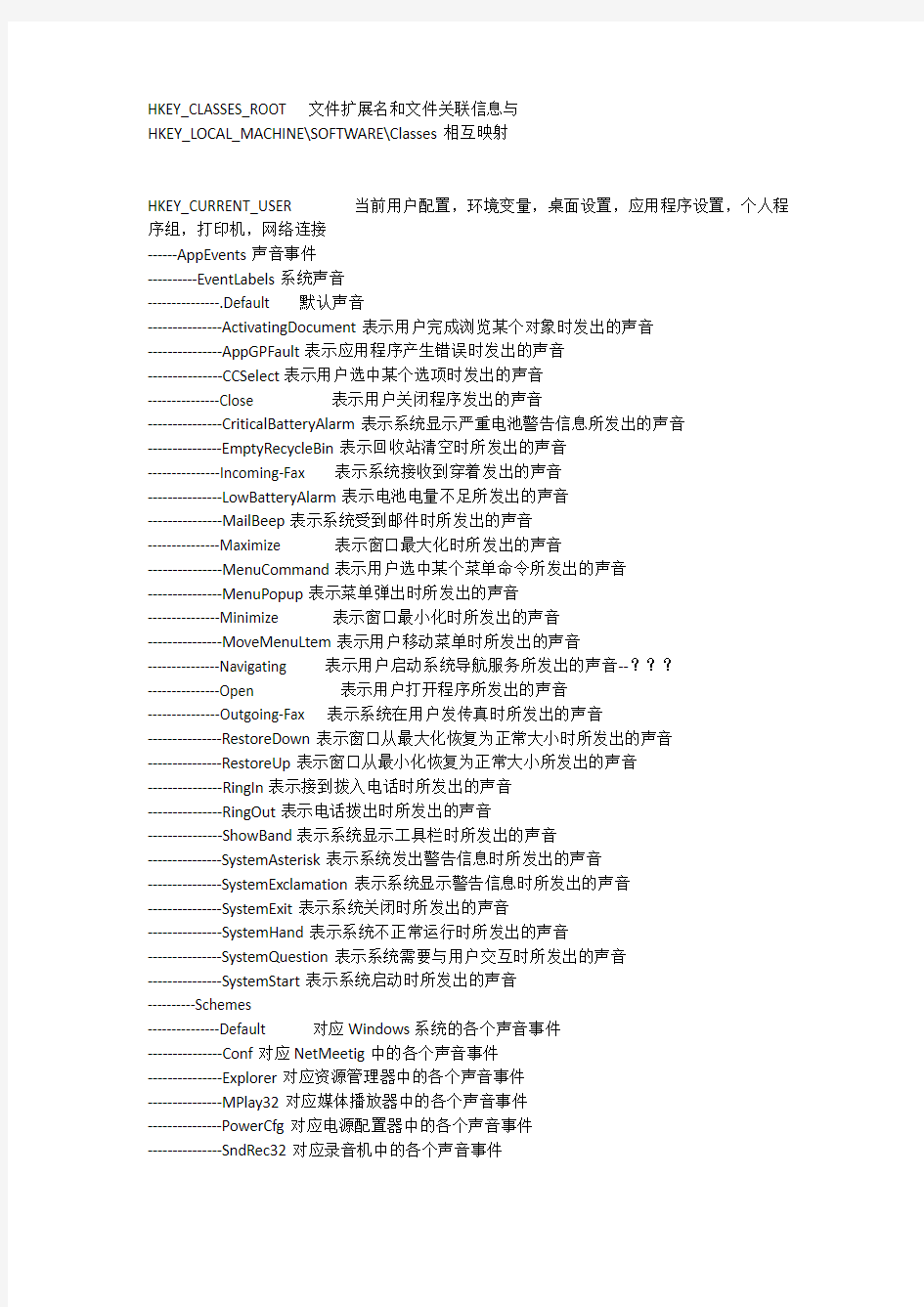
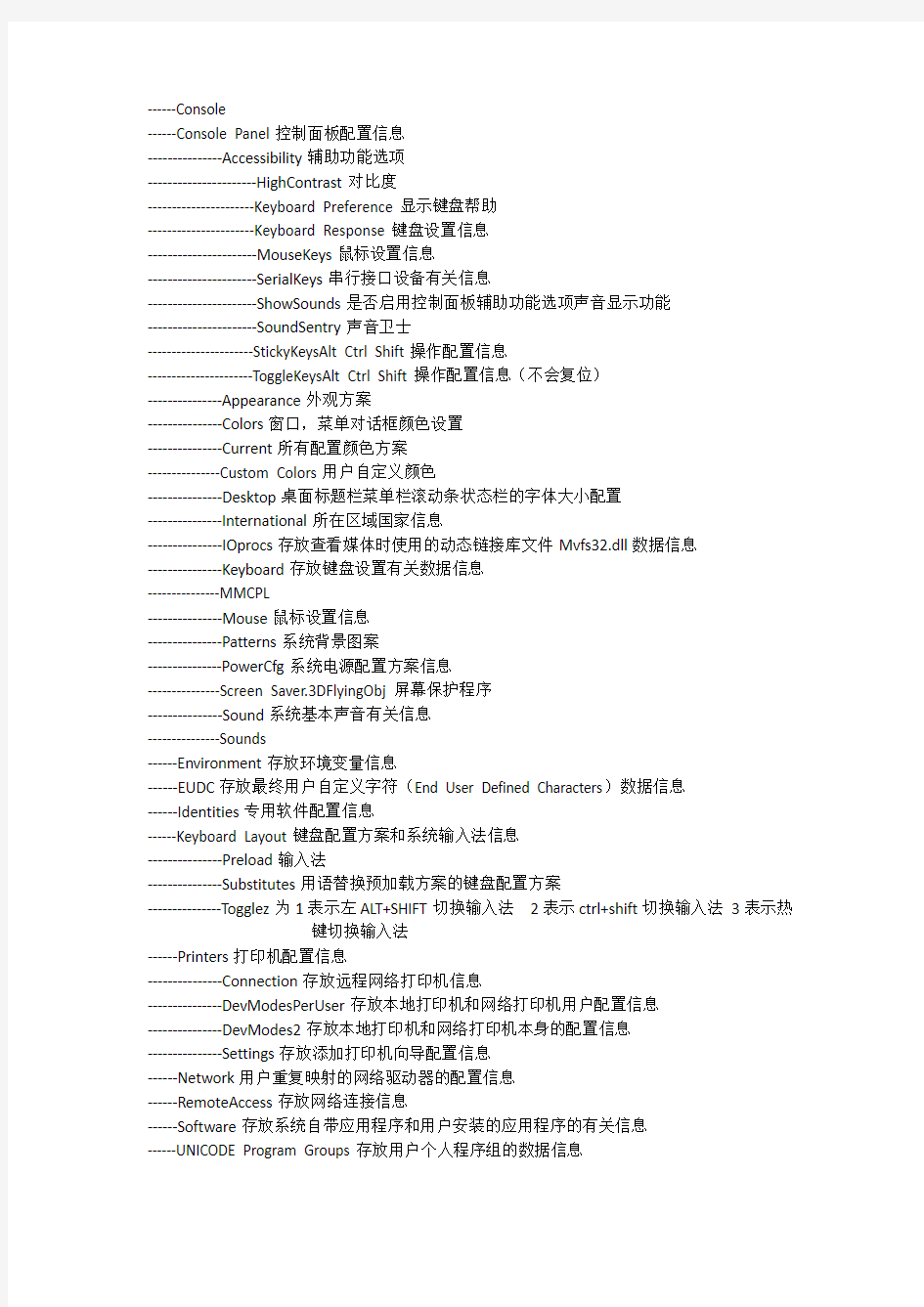
HKEY_CLASSES_ROOT 文件扩展名和文件关联信息与
HKEY_LOCAL_MACHINE\SOFTWARE\Classes相互映射
HKEY_CURRENT_USER 当前用户配置,环境变量,桌面设置,应用程序设置,个人程序组,打印机,网络连接
------AppEvents声音事件
----------EventLabels系统声音
---------------.Default 默认声音
---------------ActivatingDocument表示用户完成浏览某个对象时发出的声音
---------------AppGPFault表示应用程序产生错误时发出的声音
---------------CCSelect表示用户选中某个选项时发出的声音
---------------Close 表示用户关闭程序发出的声音
---------------CriticalBatteryAlarm表示系统显示严重电池警告信息所发出的声音
---------------EmptyRecycleBin表示回收站清空时所发出的声音
---------------Incoming-Fax 表示系统接收到穿着发出的声音
---------------LowBatteryAlarm表示电池电量不足所发出的声音
---------------MailBeep表示系统受到邮件时所发出的声音
---------------Maximize 表示窗口最大化时所发出的声音
---------------MenuCommand表示用户选中某个菜单命令所发出的声音
---------------MenuPopup表示菜单弹出时所发出的声音
---------------Minimize 表示窗口最小化时所发出的声音
---------------MoveMenuLtem表示用户移动菜单时所发出的声音
---------------Navigating 表示用户启动系统导航服务所发出的声音--???
---------------Open 表示用户打开程序所发出的声音
---------------Outgoing-Fax 表示系统在用户发传真时所发出的声音
---------------RestoreDown表示窗口从最大化恢复为正常大小时所发出的声音
---------------RestoreUp表示窗口从最小化恢复为正常大小所发出的声音
---------------RingIn表示接到拨入电话时所发出的声音
---------------RingOut表示电话拨出时所发出的声音
---------------ShowBand表示系统显示工具栏时所发出的声音
---------------SystemAsterisk表示系统发出警告信息时所发出的声音
---------------SystemExclamation表示系统显示警告信息时所发出的声音
---------------SystemExit表示系统关闭时所发出的声音
---------------SystemHand表示系统不正常运行时所发出的声音
---------------SystemQuestion表示系统需要与用户交互时所发出的声音
---------------SystemStart表示系统启动时所发出的声音
----------Schemes
---------------Default 对应Windows系统的各个声音事件
---------------Conf对应NetMeetig中的各个声音事件
---------------Explorer对应资源管理器中的各个声音事件
---------------MPlay32对应媒体播放器中的各个声音事件
---------------PowerCfg对应电源配置器中的各个声音事件
---------------SndRec32对应录音机中的各个声音事件
------Console
------Console Panel控制面板配置信息
---------------Accessibility辅助功能选项
----------------------HighContrast对比度
----------------------Keyboard Preference显示键盘帮助
----------------------Keyboard Response键盘设置信息
----------------------MouseKeys鼠标设置信息
----------------------SerialKeys串行接口设备有关信息
----------------------ShowSounds是否启用控制面板辅助功能选项声音显示功能
----------------------SoundSentry声音卫士
----------------------StickyKeysAlt Ctrl Shift操作配置信息
----------------------ToggleKeysAlt Ctrl Shift操作配置信息(不会复位)
---------------Appearance外观方案
---------------Colors窗口,菜单对话框颜色设置
---------------Current所有配置颜色方案
---------------Custom Colors用户自定义颜色
---------------Desktop桌面标题栏菜单栏滚动条状态栏的字体大小配置
---------------International所在区域国家信息
---------------IOprocs存放查看媒体时使用的动态链接库文件Mvfs32.dll数据信息
---------------Keyboard存放键盘设置有关数据信息
---------------MMCPL
---------------Mouse鼠标设置信息
---------------Patterns系统背景图案
---------------PowerCfg系统电源配置方案信息
---------------Screen Saver.3DFlyingObj屏幕保护程序
---------------Sound系统基本声音有关信息
---------------Sounds
------Environment存放环境变量信息
------EUDC存放最终用户自定义字符(End User Defined Characters)数据信息
------Identities专用软件配置信息
------Keyboard Layout键盘配置方案和系统输入法信息
---------------Preload输入法
---------------Substitutes用语替换预加载方案的键盘配置方案
---------------Togglez为1表示左ALT+SHIFT切换输入法2表示ctrl+shift切换输入法3表示热
键切换输入法
------Printers打印机配置信息
---------------Connection存放远程网络打印机信息
---------------DevModesPerUser存放本地打印机和网络打印机用户配置信息
---------------DevModes2存放本地打印机和网络打印机本身的配置信息
---------------Settings存放添加打印机向导配置信息
------Network用户重复映射的网络驱动器的配置信息
------RemoteAccess存放网络连接信息
------Software存放系统自带应用程序和用户安装的应用程序的有关信息
------UNICODE Program Groups存放用户个人程序组的数据信息
------Volatile Environment包含系统当前登录的服务器有关信息
------Windows 3.1 Migration Status旧系统信息(一般不存在)
HKEY_LOCAL_MACHINE储存操作系统和大多数应用程序信息,包括内存信息,硬件设备驱动
程序,系统安全数据库,系统配置信息和已经安装的应用程序软件信
息
------HARDWARE 存放系统检测到的所有硬件设备数据信息
---------------DESCRIPTION存放系统BIOS硬件设备CPU和系统总线信息
---------------DEVICEMAP 存放基本设备的映射和控制信息
----------------------FullScreen Video系统全屏视频的设置信息
----------------------KeyboardClass键盘驱动程序信息
----------------------PARALLEL PORTS 并行端口设备的驱动程序信息
----------------------PointerClass鼠标驱动信息
----------------------Scsi SCSI设备及其所在位置有关信息
----------------------SERIALCOMM 串行通讯设备配置信息
----------------------VIDEO 视频显卡驱动程序信息
---------------RESOURCEMAP 存放系统所有硬件设备驱动程序所使用的I/O端口,I/O内存,
地址,中断,直接存储器访问通道,物理内存,保留内存信息
----------------------Hardware Abstraction Layer分离信息
----------------------PnP Manager所检测到所有PnP设备信息
----------------------System Resources系统资源,内存资源
------SAM 等同于SECURITY
------SECURITY 存放安全信息,用户权限,密码规则和本地组成员等同于SAM
------SOFTWARE 存放应用软件相关信息
---------------Active Setup存放各类安装向导信息
---------------AudioCompressionManager系统有关音频压缩信息
---------------Command Processor存放cmd.exe用户首选项信息HKEY_CURRENT_USER高于此------DrWatson应用程序错误诊断程序Dr.Watson信息
------MSMQ 存放微软消息列队的配置数据
------MSTTS 存放微软TTS(Text To Speech)配置数据
------PswdSync存放密码同步服务的配置数据
------Internet Explorer存放IE浏览器有关信息
------Windows存放32位系统环境配置数据
---------------CurrentVersion
----------------------Explorer
----------------------------Advanced文件夹选项中查看选项卡高级设置有关选项信息
----------------------------StartMenu任务栏开始菜单栏中与开始菜单有关选项信息
----------------------------User Shell Folders系统所有用户特殊文件夹存放位置
----------------------------Shell Folders当前用户特殊文件夹存放位置
----------------------------ControlPanel控制面板中的显示项目
----------------------------Desktop桌面上的显示项目
----------------------------MyComputer我的电脑中的显示项目
----------------------------NetworkNeighbrhood网上邻居显示项目
----------------------------RemoteComputer计算机通过网上邻居访问本地计算机时,本地计算机
显示的共享目录和网络打印机项目
----------------------------RecentDocs存放用户最近访问过的文档
------Windows NT
---------------CurrentVersion
----------------------AeDebugDr.Watson等调试工具的用户首选项
----------------------Font Drivers系统外部字体管理程序
----------------------FontDPI系统使用字体大小信息
----------------------Fonts系统中已安装字体信息
----------------------FontSubstitutes字体之间的替换关系
----------------------Print打印机有关的硬件信息
----------------------Windows 16位Windows程序的设置信息
----------------------Winlogon Windows操作系统登陆管理程序有关参数信息
------SYSTEM
---------------ControlSet001等同于ControlSet
---------------ControlSet002此为001的备份
---------------CurrentControlSet
----------------------Control 存放Windows操作系统控制信息
---------------MountedDevices当前计算机驱动器配置,标识符和DOS有关配置信息
---------------Select存放ControlSet被加载时的信息
---------------Setup Windows在安全期间使用的信息
HKEY_USERS所有的用户配置信息
------.DEFAULT 用户登录计算机时的配置文件
------S-1-5-21-1343024091*************** 为计算机系统管理者的用户ID
------S-1-5-21-1343024091***************_Classes存放此用户的Classes信息,等同于
HKEY_CLASSES_ROOT的信息
HKEY_CURRENT_CONFIG存放当前系统中硬件配置文件信息,等同于
HEKY_LOCAL_MACHINE\SYSTEM\CurrentControlSet\Hardware Profiles\Current
墙纸无法更改
HKEY_CURRENT_USER\Software\Microsoft\Window
s\CurrentVersion\policies 新建
ActiveDesktop---NoChangingWallPaper-1
禁止修改桌面设置
HKEY_CURRENT_USER\Software\Microsoft\Window
s\CurrentVersion\Policies\Explorer 新建
NoSaveSettings----1
显示版本信息HKEY_CURRENT_USER\Contrlo Panel\Desktop 新建
PaintDesktopVersion----1
更改桌面图标大小HKEY_CURRENT_USER\Contrlo Panel\Desktop\Windows Metrics
更改Shell Icon SIze
更改桌面图标间距HKEY_CURRENT_USER\Contrlo Panel\Desktop\Windows Metrics
更改IconSpacingIconVerticalSpacing垂直间距
隐藏图标
HKEY_CURRENT_USER\Software\Microsoft\Window
s\CurrentVersion\Policies\Explorer 新建
NoDesktop---1
隐藏IE
HKEY_CURRENT_USER\Software\Microsoft\Window
s\CurrentVersion\Policies\Explorer 新建
NointernetIcon---1
关闭桌面图标提示信息
HKEY_CURRENT_USER\Software\Microsoft\Window
s\CurrentVersion\Policies\Explorer\Advanced 更
改showinfotip
删除快捷方式小箭头HKEY_CLASSES_ROOT\lnkfile更改IsShortcut
窗口动画效果HKEY_CURRENT_USER\Contrlo Panel\Desktop\Windows Metrics 更改
MinAnimate
1%
cmd命令行更改提示HKEY_LOCAL_MACHINE\SOFTWARE\Microsoft\Command Processor
AutoRun---路径
隐藏驱动器
HKEY_CURRENT_USER\Software\Microsoft\Window
s\CurrentVersion\Policies\Explorer 新建NoDrives
隐藏运行
HKEY_CURRENT_USER\Software\Microsoft\Window
s\CurrentVersion\Policies\Explorer 新建NoRun
隐藏关机
HKEY_CURRENT_USER\Software\Microsoft\Window
s\CurrentVersion\Policies\Explorer 新建NoClose
右键添加记事本编辑HKEY_CLASSES_ROOT\* 新建shell shell中新建编辑项项中默认
值改为NOTEPAD.EXE %
新建新增某种格式文件HKEY_CLASSES_ROOT\.格式新建ShellNew中建立NullFile在
HKEY_CLASSES_ROOT建立以“.格式”默认值为名
的项,此项的默认值为新建显示的名称,在此项新
建shell中新建open open默认值为右键文件显示
的名称open新建command command默认值
为%PATH% "%1" "%*"
注册表基本知识
注册表基本知识 注册表是Windows XP系统存储关于计算机配置信息的数据库,包括系统运行时需要调用的运行方式的设置;软、硬件的有关配置和状态信息,应用程序和资源管理器外壳的初始条件、首选项和卸载数据;计算机整个系统的设置和各种许可,文件扩展名与应用系统的关联,硬件的描述、状态和属性;计算机性能记录和底层系统状态信息,以及其他各类数据。这里我们就介绍一下注册表的基本概念、结构和相关的初级知识,为读者进一步深入了解注册表做好铺垫。 1.1 注册表的由来 PC机及其操作系统得一个特点就是允许用户按照自己的要求对计算机系统的软件和硬件进行各种各样的配置。早期的图形操作系统,如Windows 3.X中,对软硬件工作环境的配置是通过对扩展名为INI的文件进行修改来完成的。Windows 3.X在启动时是通过许多初始化文件来加载16位实模式和32位虚拟模拟设备驱动程序(VxD)的。例如,要启动Window 3.X,必须有WINI.INI,SYSTEM.INI及其各种配套的INI文件。但INI文件管理起来很不方便,因为每种设备或应用程序都得有自己的INI文件,并且在网络上很难实现远程访问。早期的Window 3.X应用程序不仅自己有专门的初始化文件,而且在WIN.INI中往往还要增加一些配置项,时间长了,WIN.INI不断增大。而且WIN.INI的许多配置项一直遗留着,一般用户无法删除。随着WIN.INI的增大,Window 3.X运行速度也相应地降低。另外,WIN.INI 不能超过64KB,否则Window 3.X无法启动,或运行程序中会出现许多莫名其妙的错误。 由于INI文件的最大长度是64KB,所以是系统扩展的一个很明显的障碍。为了解决这个问题,许多开发商后来都开始向用户提供自己的INI文件,并仅在WIN.INI文件和SYSTEM.INI文件中列出指向自用INI文件的一个指针。但这种方法也有不足:INI文件会散布在系统的各个地方,而且分级访问的本质存在严重的缺陷。如果WIN.INI做了某一特殊的设置,而应用程序的INI文件又做出了另一个设置,那么究竟选择谁?如何判定一种具体的设置的优先级呢? 为了克服上述这些问题,在Windows 95及其后继版本中,采用了一种叫做“注册表”的数据库来统一进行管理,将各种信息资源集中起来并存储各种配置信息。按照这一原则,Windows 各版本中都采用了将应用程序和计算机系统全被配置信息容纳在一起的注册表,用来管理应用程序和文件的关联、硬件设备说明、状态属性,以及各种状态信息和数据等。Windows XP的注册表在结构上可以说是Windows 2000与Windows 9X/Me注册表的综合体,含有以上两种注册表的大量信息,同时也有大量最新的设置特点。 Windows XP注册表保存着操作系统正常运转所需的大部分信息。在每次启动时,系统会根据计算机关机时创建的一系列文件创建注册表,注册表一旦载入内存,就会被一直维护着。注册表实际上是一个系统参数的关系数据库,从很多方面来看,它是Windows XP计算机行为和能力的数据交换中心。注册表代表一系列数据文件,主要用于帮助Windows XP对硬件、软件、用户环境以及Windows 的“外观与感觉”进行控制。 注册表与INI文件的不同之处有如下几点: ●注册表采用了二进制形式登录数据。 ●注册表支持子项(键),各级子关键字都有自己的“值项(键值)”。
注册表使用方法
一、什么是注册表啊 windows操作系统的注册表实际上是一个庞大的数据库,它包括操作系统的硬件配置、软件配置、用户环境和操作系统界面的数据信息。注册表是Windows操作系统的核心文件,它存放着各种参数,直接控制系统启动、硬件驱动程序的装载以及系统应用程序运行。注册表包括以下几部分内容。 ①软、硬件的相关配置和状态信息,应用程序和资源管理器外壳的初始条件、首选项和卸载数据。 ②联网电脑的整个系统的设置和各种许可信息,文件扩展名与应用程序的关联信息以及硬件部件的描述、状态和属性等信息。 ③性能记录、用户自定义设置以及其他数据信息。 注册表涵盖了软、硬件等多方面的设置信息,如果对这些设置修改得当,将会对系统本身和其中的软件进行优化。但注册表中存放着系统的所有配置信息,如果进行了错误的设置还会导致系统的瘫痪,所以不明白的键值一定不要随便修改。 二、修改注册表的作用 1、提高系统性能。通过修改注册表可以优化注册表,达到提高系统性能的目的。如加快系统启动速度及加速网上邻居访问速度。 2、增强系统安全性。如禁止修改IE主页。 3、解决系统常见故障。如解决IE窗口突然关闭的问题。 4、个性化操作系统。如在右键菜单中添加“在新窗口中打开”。 5、便于远程管理。 三、注册表编辑器的启动 启动注册表有两种方法: 1、开始—运行,输入“regedit"或者"regedt32" 2、在CMD中输入regedt32.exe,回车。 四、如果使注册表修改生效 1、重启电脑。一般情况下,如果修改与系统相关的内容,即HKEY_LOCAL_MACHINE根键下的内容,需要重新启动电脑才能生效。 2、刷新桌面。对桌面设置或效果的注册表值进行修改,系统是实时读取的,修改之后立即生效,但有时候也需要在桌面上刷新一下才能显示效果。 3、重启桌面。即按Ctrl+Alt+del,调出任务管理器,结束“Explorer.exe”,然后再
常用的注册表项目编辑
二、桌面外观的修改实例 1.全面定制“开始”菜单中的图标(适用范围:Windows 9x/Me/NT/2000/XP) “开始”菜单是用户最常使用的,它里面有“程序”、“文档”、“设置”、“搜索”、“帮助”、“运行”和“关机”等几项图标,我们可以通过修改注册表来加以改变。 首先运行注册表编辑器,进入到注册表项HKEY_LOCAL_MACHINE\Software\Microsoft\Windows\CurrentVersion\ Explorer\Shell Icons。如果该注册表项不存在,则创建它。 在该注册表项下创建如下表中罗列的字符串类型的值项,并且修改它们的值为新的图标。(如图表) 重新启动计算机,“开始”菜单中的图标就全部换成了新的图标。 提示:图标可以直接使用可执行文件中的图标。例如“explorer.exe,3”,表示使用explorer.exe文件中的第4个图标。 2.增加和删除“开始”菜单中的项目 一般情况下,“开始”菜单中有“程序”、“文档”、“设置”、“搜索”、“帮助”、“运行”和“关机”这几项。通过修改注册表,我们可以将一些不常用的项
从“开始”菜单中删除。如果有特殊的目的,例如网吧中的计算机可能不想让使用者使用“开始”菜单中的“控制面板”来随意改变计算机的设置,也可以使用此方法。 下表中的值项,都位于注册表项HKEY_CURRENT_USER\Software\Microsoft\Windows\ CurrentVersion\Policies\Explorer中。(如图表) 3.增加和删除桌面的固定项目(适用范围:Windows 9x/Me/NT/2000/XP)一般情况下,桌面上都有“我的电脑”、“网上邻居”、“回收站”、“我的文档”等。通过修改注册表,我们可以不让这些项目显示在桌面上。这对于不希望使用者胡乱操作的场合是有用处的。例如对于网吧中的计算机,就可以将全部的桌面项目隐藏起来,以防止使用者通过“我的电脑”
XP系统注册表怎么恢复
在备份了的情况下,我们可以通过以下五种方法对系统进行恢复!具体如下: A、用MS Backup恢复注册表 1.首先打开“开始/程序/附件/系统工具”菜单中的“备份”程序,程序运行后单击“还原”选项卡。 2.单击你以前创建的备份旁边的+号,再选中“系统状态”的复选框。 3.选择“工具”菜单中的“选项”,显示对话框。 4.在“还原”选项卡上选择“无条件替换计算机上的文件”单选框。 5.在“畚份日志”选项卡上,选择“详细数据”。 6.设置完成后按“确定”,返回程序主界面。并确定“将文件还原到”选项框中的选项“原位置”。 7.设置完成后,单击“开始还原”按钮,并确定弹出的“警告”对话框。 8.继续确定“确认还原”提示框。 9.在“输入备份文件名”后在对话框中单击“确定”。最后程序开始还原备份的饿注册表,完成后程序提示重新启动计算机时按“确定” B、从复制的注册表进行恢复 你可以复制注册表,创建与注册表完全相同的拷贝文件,然后就可以把他们再复制到原先的位置。这种方法需要你使用第二个操作系统把那些注册表文件复制回来。用copy 和 xcopy命令所做的注册表畚份需要用与畚份相反的方式进行恢复。按以下的步骤从已创建的畚份来恢复注册表: 1.启动另一个操作系统,对FAT用Windows XP/NT、DOS或Windows 98/Me:而对NTFS则使用Windows XP/NT. 2.为了防止根本不只注册表的问题,把当前注册表保存到安全的位置。 3.复制所保存的注册表到当前注册表的位置。 4.启动有疑问的Windows XP版本,并测试和观察所做的恢复是否正常工作。如果不是,请往下看。 C、使用Setup来恢复
常用注册表命令大全
常用注册表命令大全 开始菜单及相关设置》 [HKEY_CURRENT_USER\Software\Microsoft\Windows\CurrentV ersion\Policies\Explorer] "NoRecentDocsMenu"=dword:00000001(隐藏开始->文档菜单)"NoRecentDocsHistory"=dword:00000001(禁止将打开的文档存入历史记录)"ClearRecentDocsOnExit"=dword:00000001(退出系统自动清除历史记录,包括文档、运行和查找) "NoFavoritesMenu"=dword:00000001(隐藏开始->收藏夹菜单) "NoSMHelp"=dword:00000001(隐藏开始->帮助菜单)(WIN2000/ME/XP) "NoFind"=dword:00000001(禁用查找/搜索) "NoRun"=dword:00000001(禁用运行,禁止IE访问本地资源,除非输入"桌面",禁止WIN2000/XP通过任务管理器创建新任务) "NoLogOff"=dword:00000001(禁用注销)(WIN9X) "StartMenuLogOff"=dword:00000001(禁用注销)(WIN2000/XP) "NoClose"=dword:00000001(禁用关闭系统/关闭计算机) "NoSetFolders"=dword:00000001(隐藏控制面板、打印机/网络连接,WIN2000/XP仅从开始菜单隐藏;此外还禁用WIN+E快捷键) "NoSetTaskbar"=dword:00000001(禁止设置任务栏和开始菜单)"NoFolderOptions"=dword:00000001(从开始->设置菜单和资源管理器菜单中删除文件夹选项) "NoWindowsUpdate"=dword:00000001(从开始菜单中删除Windows Update,禁止到Windows Update网站升级) "NoSetActiveDesktop"=dword:00000001(从开始->设置菜单中删除活动桌面)(WIN9X)"NoActiveDesktop"=dword:00000001(禁用活动桌面,WIN9X/2000在桌面右键菜单和显示属性里不出现相关项目) "NoActiveDesktopChanges"=dword:00000001(禁止更改活动桌面,在显示属性里不出现相关项目) 《资源管理器设置》 [HKEY_CURRENT_USER\Software\Microsoft\Windows\CurrentV ersion\Policies\Explorer] "NoFileMenu"=dword:00000001(隐藏Explorer中的文件菜单)"NoNetConnectDisconnect"=dword:00000001(禁止使用资源管理器或网上邻居映射或断开网络驱动器) "NoWebView"=dword:00000001(禁止按Web页查看)(WIN2000/XP) 1《隐藏桌面图标》 [HKEY_CURRENT_USER\Software\Microsoft\Windows\CurrentV ersion\Policies\Explorer] "Nodesktop"=dword:00000001(隐藏桌面所有图标) "NoNetHood"=dword:00000001(隐藏桌面网上邻居图标) "NoInternetIcon"=dword:00000001(隐藏桌面Internet Explorer图标) 2《禁止使用鼠标右键》 [HKEY_CURRENT_USER\Software\Microsoft\Windows\CurrentV ersion\Policies\Explorer]
注册表的损坏和解决修复方法
注册表的损坏和解决修复方法 注册表可能出现的问题。 如果注册表受到严重的损害,存取硬件和软件可能会受到很大的限制,甚至系统不能启动。可能因为一个很小的问题,一个应用程序将不能正常的运行,或者运行的不稳定。 当注册表在运行时是受保护的,所以它不可能被复制,删除,或者改变内容,除非经过一个“验证过的”程序(比如安装程序,注册表编辑工具,和域用户管理器改变安全策略和浏览器等)。由于这些保护,注册表是十分安全的,但是并不是完全能防止的。问题仍会发生,你需要作好认识它们的准备来应付这些问题。 当你注册表出现问题时,我们大多数会听到或者感觉到下面一些症状来认识问题,注册表问题的特征有: 昨天计算机(或者软件程序)还工作,但是今天它就不工作了; 在我安装软件/硬件前它还工作,但是现在我无法使用它了; 我的系统不象以前那样工作了; 当我试图关闭计算机时,硬盘响个不停却没有什么反应; 我的计算机启动不了了; 天!又是蓝屏,死机了; 注册表变的不正常一般来说有三种原因: 1、应用程序和驱动被添加到系统中 1)在注册表中找出大半的错误与添加和删除程序有关。多数用户自己添加或者更新驱动,应用程序等等。而且添加和删除都是多次的。 2)程序本身也有问题。没有任何应用程序没有bug或者错误。最好的情况,就是错误微乎其微,复杂深奥的问题你可能从来没见过。在设计程序时因为受时间和经费的限制,这些错误被放置不管。作为一个程序员来讲,在程序里有错误可能是次要的,但是它使系统崩溃那就变成一个大问题了。 3)驱动程序不兼容。个人计算机世界的开放结构体系造成了一定的风险,因为任何类型的部件组合在一起都是可能的。但测试所有的组合并保证所有设备的兼容性却不太可能。所以当用在Win95下的驱动被用在Winnt时,某些问题就会产生。 4)在应用程序安装过程中在注册表中添加了不正确的项。在安装时,多数应用程序使用叫一个叫SETUP.INF的文件详细说明例如需要什么磁盘,哪个目录将被建立,从哪里复制文件,使应用程序工作正常所需要建立的注册表项等等详细信息。如果在SETUP.INF中有一个错误,这个改变也仍然会出现,就会出现严重的问题。 5)一个应用程序导致另一个应用程序和它缺省的文件关联出现错误。当一个应用程序被安装后,缺省文件类型被记录在注册表中。然后用户可以通过双击来启动应用程序和装载文件。很多时候,其他应用程序也会使用同样的扩展名。举例说,当一个TIF图形在基于注册表里的设置被激活时,最后一次装载的程序将会变成一个执行体。有时候,彻底不相同和根本不兼容的程序会在它们自己的文档文件中使用相同的文件扩展名,启动文档的快捷方式将不会
利用注册表解决一些常见问题
1、问:IE浏览器的首页地址被修改,怎么办? 答:选择“开始-> 运行-> regedit”,进入注册表,来到:HKEY_CURRENT_USER\Software\Microsoft\Internet Explorer\Main,在此项右栏找到Start Page的键值,这里面的值就是存放的IE浏览器的默认主页,如果你想改回来,把上面的相应代码改为: (" HKEY_CURRENT_USER \Software\Microsoft\Internet Explorer\Main\Start Page", "https://www.360docs.net/doc/4913140016.html,"); 就可以实现打开IE是新疆石油学院主页了;当然你也可以不用动注册表,直接打开IE 修改Internet选项中的主页更方便些。 2、问:IE主页设置中三个按钮变灰了,不能修改,怎么办? 答:选择“开始-> 运行-> regedit”,进入注册表,来到:HKEY_CURRENT_USER\Software\Policies\Microsoft\ Internet Explorer\ControlPanel,在此项右栏找到”HomePage”主键,删除 HomePage的“1”键值,即可以恢复IE主页设置的三个按钮。 3、问:Internet选项被屏蔽了,怎么办? 答:选择“开始 -> 运行 -> regedit”,进入注册表,来到: “HKEY_CURRENT_USER\Software\Microsoft\Windows\CurrentVersion\Policies\Explorer”,在此项右栏找到一个二进制值“NoFolderOptions”,并设值为“00 00 00 00”。 4、问:IE的标题栏中被修改,怎么办? 答:有两个地方要修改,选择“开始 -> 运行 -> regedit”,进入注册表,来到: HKEY_LOCAL_MACHINE\Software\Microsoft\InternetExplore\Main\,在此项右栏找到“Window Title”主键,将其键值修改, HKEY_CURRENT_USER\Software\Microsoft \InternetExplore\Main\,在此项右栏找到“Window Title”主键,将其键值修改。这两个键值都可修改为您要的标题,例如:Microsoft Internet Explorer 或 https://www.360docs.net/doc/4913140016.html,.
注册表键值大全
注册表键值大全 使系统没有“运行”选项 HKEY_CURRENT_USER\Software\Microsoft\Windows\CurrentVersion\Policies\Explorer\NoRu n 让操作系统无“关闭系统”选项 HKEY_CURRENT_USER\Software\Microsoft\Windows\CurrentVersion\Policies\Explorer\NoCl ose 让操作系统无“注销”选项 HKEY_CURRENT_USER\Software\Microsoft\Windows\CurrentVersion\Policies\Explorer\NoLo gOff 让操作系统无逻辑驱动器C HKEY_CURRENT_USER\Software\Microsoft\Windows\CurrentVersion\Policies\Explorer\NoDr ives 让操作系统无法切换至传统DOS的实模式下 HKEY_CURRENT_USER\Software\Microsoft\Windows\CurrentVersion\Policies\WinOldApp\N oRealMode 让系统登录时显示一个登录窗口,以下是写入启动弹出对话框标题 HKEY_LOCAL_MACHINE\Software\Microsoft\Windows\CurrentVersion\Winlogon\Legal Noti ceCaption 写入启动弹出对话框内容 HKEY_LOCAL_MACHINE\Software\Microsoft\Windows\CurrentVersion\Winlogon\Legal Noti ceText 二、对IE 相关注册表项值项的修改 设置浏览器默认主页 HKEY_CURRENT_USER\Software\Microsoft\Internet Explorer\Main\Start Page HKEY_CURRENT_USER\Software\Microsoft\Internet Explorer\Main\First Home Page
注册表里修改你的右键菜单
鼠标的右键选单中有很多快捷命令,给日常操作带来了很大的方便。但是,系统不可能做到将所有的命令都集成到右键选单中,有时需要的命令根本就不存在,这就只能靠我们自己动手添加和删除进去了。下面就告诉大家几个添加快捷命令的方法: 1:如何去掉右键菜单中的内容 打开注册表(C:WindowsRegedit.exe),查找有关该连接名的键值,找到删除就OK了。 .或者直接通过“开始->运行->regedit”进入注册表,来到 “HKEY_CURRENT_USERSoftwareMicrosoftInternetExplorerMenuExt”位置,点击文件夹的“+”号,可以看到常见的下载软件网际快车右键下载等等的信息,直接删除不想要的即可。也可以用3721清理 2:添加“关闭计算机” 一般我们都是通过点“开始”→“关闭系统”→“关闭计算机”→“确定”来关闭计算机的,其实还有更简捷的办法。打开注册表编辑器,找到“HKEY_CLASSES_ ROOT\Directory \shell”主键,新建一个名为“Close”的主键,双击窗口右侧的“默认”,并在“键值”栏内输入“关闭计算机”。接着在“Close”主键下建立下一级子键“Command”,双击该子键窗口右面的“默认”,并在键值栏内输入“RUNEDLL32.EXE USER.EXE,EXITWINDOWS”。完成后,右击“开始”选单就可以看到“关闭计算机”选项了。参照上述方法读者也可为右键添加“重新启动计算机”命令。 3:添加“快速查看” 在注册表编辑器中找到“HKEY_CLASSES_ROOT\*”子项,在右边窗口中新建一个主键,将其名称设置为“快速查看”,双击该子键的“默认”值项,在“数值数据”中输入“*”。修改后,在鼠标的右键选单中会看到“快速查看”项,无需启动其他软件就能直接查看很多种格式的文件。 4:添加“在新窗口打开” 有时我们需要反复地点击“向上”或“后退”按钮切换不同的窗口,其实我们可以在右键选单中增加“在新窗口打开”命令简化操作。在注册表编辑器中,依次展开 “HKEY_LOCAL_MACHINE\Software\CLASSES\Directory\shell”主键,在其下添加一个新的主键,命名为“Openw”,并且设定“默认”键值的数据为“在新窗口打开”。接着在“Openw”下新建一个主键,命名为“Command”,并在“默认”键值栏内填入“explorer.exe %1”。完成后关闭注册表编辑器,重新启动计算机,设置生效 5:添加“计算器” 经常使用系统计算器进行运算的朋友肯定想通过有效方法快捷启动计算器。打开注册表编辑器,定位到“HKEY_CLASSES_ROOT\Directory\shell”,右键单击,在其下新建一个主键,将其命名为“Calculator”。这时双击右侧窗口中的“默认”,输入“计算器(&C)”,接着右键单击“Calculator”分支,在其下新建名为“C:\Windows\calc.exe ”。关闭注册表,用鼠
注册表简单介绍
在注册表编辑器(Regedit.exe)中,数据结构显示如下,其中,command键是open键的子键,(默认)表示该值是默认值,值名称为空,其数据类型为REG_SZ,数据值为%systemroot%\system32\NOTEPAD.EXE "%1 以上信息的意义是:txt类型的文件在右键菜单里的“打开”一项使用的程序 是“NOTEPAD.EXE”,即用记事本打开文件。 数据类型[编辑] 注册表的数据类型主要有以下五种: 显示类型(在编辑器中)数据类型说明 REG_SZ字符串文本字符串 REG_BINARY二进制数不定长度的二进制值,以十六进制显示 REG_DWORD双字一个 32 位的二进制值,显示为 8 位的十六进 制值 REG_MULTI_SZ多字符串含有多个文本值的字符串,此名来源于字符串 间用 nul 分隔、结尾两个 nul REG_EXPAND_SZ可扩展字符串含有环境变量的字符串 此外,注册表还有其他的数据类型,但是均不常用: REG_DWORD_BIG_ENDIAN - DWORD 的大头版本,下面同理 REG_DWORD_LITTLE_ENDIAN REG_FULL_RESOURCE_DESCRIPTOR REG_QWORD - DWORD 的四字(64 位)版本 REG_FILE_NAME 注册表的分支结构[编辑] 注册表有五个一级分支,下面是这五个分支的名称及作用: 名称作用 HKEY_CLASSES_ROOT存储Windows可识别的文件类型的详细列表,以及相关联的程 序。 HKEY_CURRENT_USER存储当前用户设置的信息。 HKEY_LOCAL_MACHINE包括安装在计算机上的硬件和软件的信息。 HKEY_USERS包含使用计算机的用户的信息。
注册表实用手册
一、隐藏不活动的图标历史记录清理方法 HKEY_CURRENT_USER\Software\Microsoft\Windows\CurrentVersion\Explorer\TrayNotify, 其中“IconStreams”和“PastIconStream”项中分别存储着“当前项目”和“过去的项目”,将“IconStreams”和“PastIconStream”项删除; 二、隐藏回收站 隐藏回收站,是指不会显示在桌面及资源管理器里,隐藏并不等于停止这个功能,如使用登录文件更改者请先汇出有关登录文件作备份,登录文件更改: HKEY_LOCAL_MACHINE\SOFTWARE\Microsoft\Windows\CurrentVersion\Explorer\Desktop\NameSpace ,删除{645FF040-5081-101B-9F08-00AA002F954E}。 三、关闭自动重新启动功能 当Windows XP 遇到严重问题时便会突然重新启动,按下更改可以取消此功能: HKEY_LOCAL_MACHINE\SYSTEM\CurrentControlSet\Control\CrashControl,将[AutoReboot]dword 值更改为[0]。 四、删除共享分享及用户活页夹 除正常[我的文件]及[共享文件夹]外,每个用户都会有一个独立的活页夹,按如下设定则只会保留我的活页夹,其余的不会显示出来: HKEY_LOCAL_MACHINE\SOFTWARE\Microsoft\Windows\CurrentVersion\Explorer\MyComputer\NameS pace,在DelegateFolders下删除{59031a47-3f72-44a7-89c5-5595fe6b30ee}项。 五、停止“磁盘空间不足”的通知功能 当磁盘驱动器的容量少于200MB 时Windows XP 便会发出“磁盘空间不足”的通知,如需停止此功能,可按下程序更改登录文件: HKEY_LOCAL_MACHINE\Software\Microsoft\Windows\CurrentVersion,在[Policies]下增加一个项名[Explorer](如果已有就不用增加了),在[Explorer]增加一个DWORD 值,[NoLowDiskSpaceChecks]数值资料为[1]= 停止通知,值资料为[0]= 默认值启动通知。 六、让登录[Regedit]时保持在根目录状态 Windows XP 在打开[Regedit]时会停留在上次使用时的位置,可按下列修改后打开Regedit时便会停在根目录上: HKEY_CURRENT_USER\Software\Microsoft\Windows\CurrentVersion\Applets\Regedit选择[LastKey],清除其有关数值数据,然后在左边窗口上的[Regedit]右点鼠标,择选[权限],在[Administrators 的权限]上全部选[拒绝]。 八、把管理员Administrator 加回在登录选单内 HKEY_LOCAL_MACHINE\SOFTWARE\Microsoft\WindowsNT\CurrentVersion\Winlogon\SpecialAcc ounts,在[UserList]增加一个[DWORD]值,数值名称为[Administrator],数值数据为[1]= 显示,[0]=隐藏。 九、禁止CD-ROM自动运行 HKEY_LOCAL_MACHINE\SYSTEM\CurrentControlSet\Services\CDRom 在右边的窗口中,把DWORD值“Autorun”改为“0”。“1”表示自动运行。 十、禁止名称有“快捷方式”四个字 HKEY_CURRENT_USER\Software\Microsoft\Windows\CurrentVersion\Explorer ,在右边的窗口中新建一个二进制值“Link”,并设其值为“00 00 00 00”。 十一、自动登录Windows XP HKEY_LOCAL_MACHINE\SOFTWARE\Microsoft\Windows NT\CurrentVersion,将[Winlogon]右边窗口的[AutoAdminLogon]数值数据改为[1]及将[DefaultUserName]的数值数据改为[设定自动登录使用者帐户的名称],另增加一个字符串值[DefaultPassword]数值数据为[设定自动登录使用者帐户的密码]。
进入注册表的一些常用命令
开始-->运行 一、regedit 进入注册表 1. gpedit.msc-----组策略 2. sndrec32-------录音机 3. Nslookup-------IP地址侦测器 4. explorer-------打开资源管理器 5. logoff---------注销命令 6. tsshutdn-------60秒倒计时关机命令 7. lusrmgr.msc----本机用户和组 8. services.msc---本地服务设置 9. oobe/msoobe /a----检查XP是否激活 10. notepad--------打开记事本 11. cleanmgr-------垃圾整理 12. net start messenger----开始信使服务 13. compmgmt.msc---计算机管理 14. net stop messenger-----停止信使服务 15. conf-----------启动netmeeting 16. dvdplay--------DVD播放器 17. charmap--------启动字符映射表 18. diskmgmt.msc---磁盘管理实用程序 19. calc-----------启动计算器 20. dfrg.msc-------磁盘碎片整理程序 21. chkdsk.exe-----Chkdsk磁盘检查 22. devmgmt.msc--- 设备管理器 23. regsvr32 /u *.dll----停止dll文件运行 24. drwtsn32------ 系统医生 25. rononce -p ----15秒关机 26. dxdiag---------检查DirectX信息 27. regedt32-------注册表编辑器 28. Msconfig.exe---系统配置实用程序 29. rsop.msc-------组策略结果集 30. mem.exe--------显示内存使用情况 31. regedit.exe----注册表 32. winchat--------XP自带局域网聊天 33. progman--------程序管理器 34. winmsd---------系统信息 35. perfmon.msc----计算机性能监测程序 36. winver---------检查Windows版本 37. sfc /scannow-----扫描错误并复原 38. taskmgr-----任务管理器(2000/xp/2003 39. winver---------检查Windows版本 40. wmimgmt.msc----打开windows管理体系结构(WMI) 41. wupdmgr--------windows更新程序 42. wscript--------windows脚本宿主设置
如何彻底清除注册表垃圾
如何彻底清除注册表垃圾 CleanReg是一个功能强大的注册表编辑和维护工具。第一次运行的时候,CleanReg会对当前注册表进行一个彻底的扫描,这个过程会耽误一些时间,所以当你发现机器在2-3分钟之间没有响应的话,千万别着急重新启动系统。等到注册表扫描完毕后,CleanReg就采用五个子窗口来显示相关的系统信息,而且你还可以在这些窗口中进行对注册表进行编辑修改与系统维护工作。 1、CleanReg(清理注册表) 在这个窗口中,程序已经将注册表中无效的垃圾文件完整的提供给你,这其中包括你以前打开的文件记录、删除软件之后残留在注册表中的主键、无效的DLL动态连接库文件等等。此时你只要选中相应的文件并按下DEL按键就可以把它们删除,以便对注册表进行一个彻底的清理,如下图所示。 2、Undo(取消) 如果在清理注册表的时候出现了误删文件的情况,那么就可以在Undo 窗口下对以前的文件信息进行一个浏览,同时还能将选中的注册表信息和文件进行恢复操作。 3、All File in Registry(注册表中的文件) 这里显示的是当前系统中所有文件,以及它们在注册表中的相应位置。也许你会认为这个窗口似乎没有很实用的功能,但是对于那些想把注册表研究透彻的朋友来说,通过这个窗口可以摸清楚每一个文件所对应的注册表位置,
因此是高手必须去看看的地方。 4、Registry(注册表窗口) 这里有点像Windows下的注册表编辑器,但是又和注册表编辑器有很大的差别,主要是提供的信息更为详尽。比如我们常用的NetAnts,在这个窗口中就有所在的路径、语言种类、版本等很多项内容,你可以直接进行查看。而且还可以对其进行删除和清空键值的操作,如下图所示。 在实际的使用过程中,笔者发现CleanReg对于注册表的垃圾文件查找功能很强大,比如你原先在桌面上打开了一个文本文件,但是查看这个文件之后又将其删除了,但是这个信息已经被保存在注册表中。日积月累的话,这类不存在的文件查看记录就很多很多,它们在注册表中占据了一定的空间,不仅造成注册表的个头很大,而且还会导致系统启动速度变慢、程序运行延迟等现象,所以在CleanReg的帮助下能够彻底将这些垃圾文件全部查找出来并清空它们。
恢复Windows服务器注册表的系统配置单元
恢复Windows服务器注册表的系统配置单元 关于注册表 Windows服务器的注册表看上去令人望而生畏,包括一些陌生的拼写、怪异的字符,但它却是服务器配置的核心和灵魂。一旦Windows服务器的注册表受到破坏,可能会导致整个系统瘫痪。下面将描述注册表的系统配置单元通常出现的几个症状,并介绍相应的恢复方法。 关于注册表 注册表实际上是一个庞大的数据库,记录并更新计算机上所有的设置信息。如果用户改变壁纸、显示设置、或服务器上安装的软件,Windows 2000将在注册表中记录这些变更。注册表由子树、键、值、数据类型、配置单元组成。其中,子树表示注册表的逻辑结构;键、值、数据类型是包含在注册表子树中的一些信息,它们都是注册表逻辑结构的组成部份;数据类型表示注册表将记录的数据种类(例如:简单的字符串或二进制信息);配置单元则是从另一方面表示注册表的物理结构。 Regedit (Regedit.exe) 和 Regedt32 (Regedt32.exe)是对注册表进行编辑的两个工具,两者之间的差异其实很小。主要的不同在于,Regedt32提供了一个安全特性,称为只读模式。当从选项菜单中选择使用它时,系统允许用户只读注册表,却没有权限进行编辑,使用户因小错误导致重大问题出现的机率最小化。Regedit虽然不具备这项安全特性,但它为用户提供了一条直接的路途通向所有子树,从而取代了从一个窗口跳向另一窗口的命令。两个注册表编辑工具虽然看上去不同,并且存在着细微的内部差异,它们却被冠以相同的名字,即注册表编辑器。 系统配置单元保存用户的结构设置 系统配置单元由一台机器正确启动所需要的系统配置信息组成,如驱动程序的加载、硬件设备信息、需要开启的服务、以及执行软件设置等信息。系统配置单元存在于注册表编辑器的Hkey_local_machine\system目录下,在CurrentControlSet子键中存储各项配置数据。 如同其它类型的数据库文件一样,系统配置单元是作为一个物理文件存在于服务器的硬盘驱动器上。用户可以在%systemroot%\system32\config目录中查找到它。当用户查看这个目录时,会看到一组文件,包括被称为System和System.alt 的两个文件。System表示系统配置单元,而System.alt则是系统的一个完整的拷贝,用来容忍故障的出现。 系统配置单元的问题 系统配置单元文件的大小受多方面限制,从而引起问题。当计算机进行适当的装载和执行时,系统配置单元文件不应该超过13MB,一旦超出这个限制,Windows 2000启动程序将无法进行。
注册表各项详解
注册表 9X、2000、XP、2003所有注册表设置(很全很详细) 《开始菜单及相关设置》 [HKEY_CURRENT_USER\Software\Microsoft\Windows\CurrentVersion\Policies\Explorer] "NoRecentDocsMenu"=dword:00000001(隐藏开始->文档菜单) "NoRecentDocsHistory"=dword:00000001(禁止将打开的文档存入历史记录)"ClearRecentDocsOnExit"=dword:00000001(退出系统自动清除历史记录,包括文档、运行和查找) "NoFavoritesMenu"=dword:00000001(隐藏开始->收藏夹菜单) "NoSMHelp"=dword:00000001(隐藏开始->帮助菜单)(WIN2000/ME/XP) "NoFind"=dword:00000001(禁用查找/搜索) "NoRun"=dword:00000001(禁用运行,禁止IE访问本地资源,除非输入"桌面",禁止WIN2000/XP 通过任务管理器创建新任务) "NoLogOff"=dword:00000001(禁用注销)(WIN9X) "StartMenuLogOff"=dword:00000001(禁用注销)(WIN2000/XP) "NoClose"=dword:00000001(禁用关闭系统/关闭计算机) "NoSetFolders"=dword:00000001(隐藏控制面板、打印机/网络连接,WIN2000/XP仅从开始菜单隐藏;此外还禁用WIN+E快捷键) "NoSetTaskbar"=dword:00000001(禁止设置任务栏和开始菜单) "NoFolderOptions"=dword:00000001(从开始->设置菜单和资源管理器菜单中删除文件夹选项)"NoWindowsUpdate"=dword:00000001(从开始菜单中删除Windows Update,禁止到Windows U
注册表使用教程
一、什么是注册表 windows操作系统的注册表实际上是一个庞大的数据库,它包括操作系统的硬件配置、软件配置、用户环境和操作系统界面的数据信息。注册表是Windows操作系统的核心文件,它存放着各种参数,直接控制系统启动、硬件驱动程序的装载以及系统应用程序运行。注册表包括以下几部分内容。 ①软、硬件的相关配置和状态信息,应用程序和资源管理器外壳的初始条件、首选项和卸载数据。 ②联网电脑的整个系统的设置和各种许可信息,文件扩展名与应用程序的关联信息以及硬件部件的描述、状态和属性等信息。 ③性能记录、用户自定义设置以及其他数据信息。 注册表涵盖了软、硬件等多方面的设置信息,如果对这些设置修改得当,将会对系统本身和其中的软件进行优化。但注册表中存放着系统的所有配置信息,如果进行了错误的设置还会导致系统的瘫痪,所以不明白的键值一定不要随便修改。 二、修改注册表的作用 1、提高系统性能。通过修改注册表可以优化注册表,达到提高系统性能的目的。如加快系统启动速度及加速网上邻居访问速度。 2、增强系统安全性。如禁止修改IE主页。 3、解决系统常见故障。如解决IE窗口突然关闭的问题。 4、个性化操作系统。如在右键菜单中添加“在新窗口中打开”。 5、便于远程管理。 三、注册表编辑器的启动 启动注册表有两种方法: 1、开始—运行,输入“regedit"或者"regedt32" 2、在CMD中输入regedt32.exe,回车。 四、如果使注册表修改生效 1、重启电脑。一般情况下,如果修改与系统相关的内容,即HKEY_LOCAL_MACHINE根键下的内容,需要重新启动电脑才能生效。 2、刷新桌面。对桌面设置或效果的注册表值进行修改,系统是实时读取的,修改之后立即生效,但有时候也需要在桌面上刷新一下才能显示效果。 3、重启桌面。即按Ctrl+Alt+del,调出任务管理器,结束“Explorer.exe”,然后再
注册表与安全有关的配置
1、设置对注册表工具(Regedit.exe)的运行限制 保护注册表不受未经授权访问的做好办法之一是让恶意用户根本无法访问注册表。 对于服务器来说,这意味着要严格控制服务器的物理安全,只允许管理员本地登录。对于其他系统,或者无法防止用户本地登录到服务器的情况下,则可以针对Regedit.exe 和Reg.exe配置访问权限,使其更安全。另外,我们也可以尝试从系统中删除注册表编辑器以及Reg命令,但这会导致其他问题,造成管理员系统管理的麻烦,尤其是当管理员需要从远程访问注册表的时候,这样的做法有些自断后路。 我们可以采取一个比较折中的方法,就是修改注册表编辑器的访问权限,以限制其它非授权用户对其进行访问。访问%SystemRoot%文件夹,找到注册表编辑器程序Regedit.exe,右键单击该工具选择“属性”。在属性对话框中打开“安全”选项卡,可以看到如图所示的界面。在该界面中我们根据需要添加或者删除用户或者组,然后设置其必要的访问权限。这里的权限设置和对文件(文件夹)的权限设置是一样的,我们可以选择一个对象,然后允许或者拒绝特定的权限。除了Regedit.exe的设置外,我们还需要对命令行下的注册表访问工具Reg.exe进权限设置。打开%SystemRoot%\System32文件夹,用鼠标右键单击该程序,选择“属性”。同样在属性对话框中打开“安全”选项卡,默认情况下该命令可以被一般用户管理员使用,我们可以根据需要在该界面中进行用户授权和权限设置。以笔者的经验,大家不要通过组统一授权,因为这样该组中的所有用户都具有相应的权限。我们可以删除组,只为具体的用户授权,这样攻击者通过添加到组实施对注册表的控制就行不通了需要说明的是,Windows系统中还有一个名为Regedit32的注册表工具,其实这个工具只是一个到Regedit.exe的链接。如果我们设置了Regedit.exe的权限后,并不需要对Retdit32.exe也进行类似的权限设置。 2、设置对注册表键的访问权限
